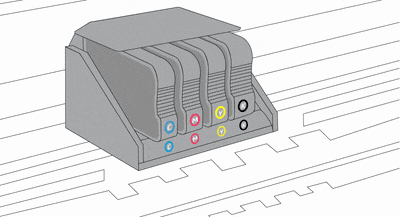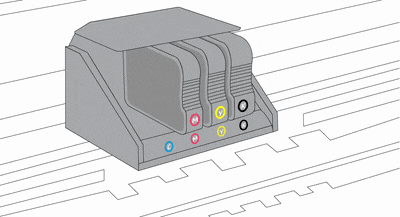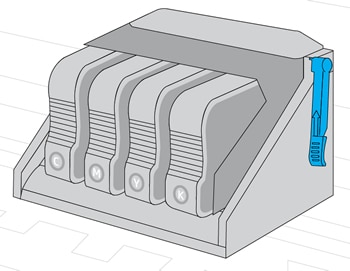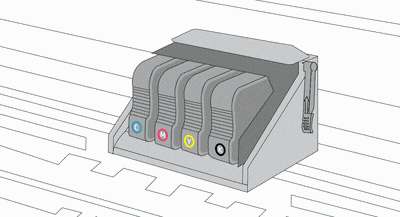Este documento es para las impresoras HP OfficeJet 251dw, 276dw, 3610, 3620, 6100, 6600, 6700, 7110, 7510, 7610, 7612, 8100, 8600, 8610, 8615, 8616, 8620, 8625, 8630, 8640, 8660, 9010, 9012, 9013, 9014, 9015, 9016, 9018, 9019, 9020, 9022, 9023, 9025, 9026, 9028 y 9012.
La impresora no imprime y aparece uno de los siguientes mensajes de error en el panel de control de la computadora o de la impresora.
-
Problema con el sistema de impresión
-
Problema del sistema de tinta
-
Problema con el sistema de la impresora